

[保存]
概述
保存专色表。
提示
- 使用该功能需要图像打印控制器。有关详细信息,请参见什么是 Color Centro?。
规格
类别 | 打印工作流程、调整/维护 | |||
位置 | 主机 | - | ||
打印机驱动程序 | - | |||
应用 | Color Centro | |||
所需的选购件 | - | |||
所需项目 | - | |||
设置项目 | [表名称] | 输入专色表名。 | ||
[目标文件夹] | 树视图 | 在树视图中显示专色表存储位置。 | ||
专色表列表 | 根据在树视图中的选择显示已保存的专色表列表。 | |||
[记忆] | 输入记忆。 | |||
[新的文件夹] | 选择本地文件夹时显示此项目。可以将目的地文件夹添加到本地文件夹。 | |||
[刷新] | 将专色表列表更新到最新信息。 | |||
[保存] | 保存设置。 | |||
[取消] | 关闭画面,但不保存设置。 | |||
备注 | - | |||
参考 | - | |||
画面访问 | Color Centro - [专色] - [表] - 选择专色表。- [打开] - [保存] | |||
Color Centro - [专色] - [文档] - [表 ...] - 选择专色表。- [打开] - [保存] | ||||
步骤
1
单击[保存]。
2
在[表名称]中输入专色表名。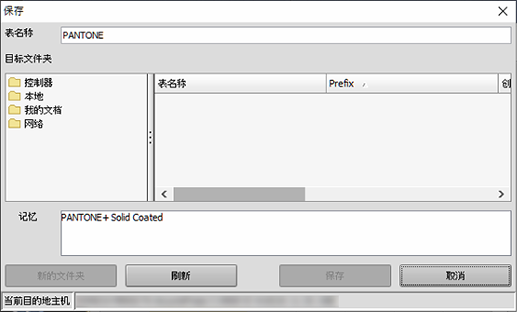
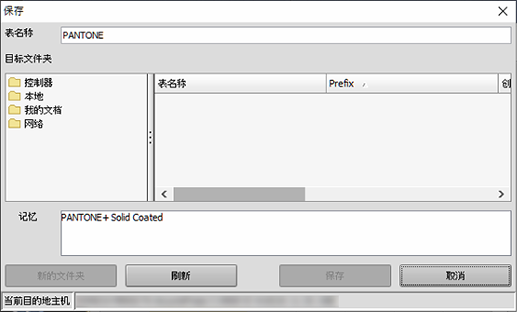
最多可以输入 31 个单字节或双字节字符。
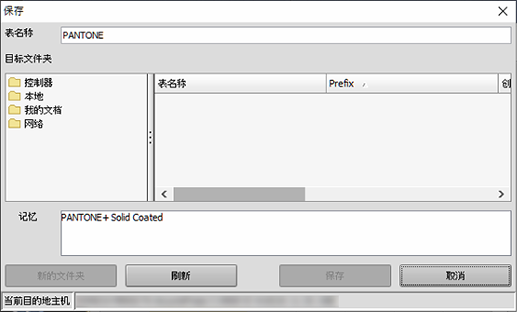
3
根据需要在[记忆]中输入记忆。
最多可以输入 64 个单字节字符(32 个双字节字符)。
4
选择[目标文件夹],然后单击[保存]。

要更新专色表列表,请单击[刷新]。
将目的地文件夹保存在本地文件夹时,单击[新的文件夹];可以新增目的地文件夹。
如果选择[控制器]作为存储位置,专色表会保存在图像打印控制器中。
如果选择[本地]、[我的文档]或[网络]作为存储位置,会保存专色表配置文件(扩展名:.sp3)。
如果表名与现有表名相同,则会显示一个确认对话框。进入步骤 5。

5
要覆盖数据,选择[覆盖]复选框,然后单击[确定]。要使用相同名称将新表另存为其他表,选择[另存为新表格]复选框,然后单击[确定]。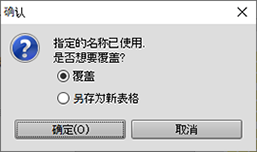
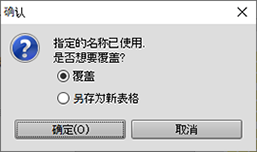
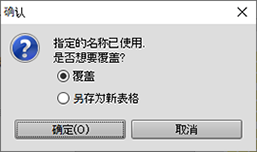
提示
- 图像打印控制器中新保存的专色表在相同前缀的专色表(群组)中设置为最高优先级。要更改专色表在图像打印控制器中的优先级,请选择[优先级]。有关详细信息,请参见[专色表管理]画面。

 ,则会变为
,则会变为 并且注册为书签。
并且注册为书签。